نحوه تنظیم یا تغییر رمز عبور اپل واچ
در این مقاله تخصصی از مجله 98zoom میخواهیم از نحوه تنظیم یا تغییر رمز عبور اپل واچ با شما صحبت کنیم ، پس با یک مقاله مفید و آموزشی دیگر از تیم نود و هشت زوم همراه ما باشید :
اپل واچ به ردیابی فعالیتهای شما کمک میکند، مانند تعداد قدمهایی که روزانه برمیدارید، آمار خوابتان، پرداخت هزینهها با استفاده از Apple Pay، تماسها و غیره. اما با چنین طیف گستردهای از عملکرد، اطمینان از ایمن بودن ساعت شما به یک ضرورت تبدیل میشود. . بنابراین، اجازه دهید نحوه تنظیم یا تغییر رمز عبور Apple Watch خود را بررسی کنیم.
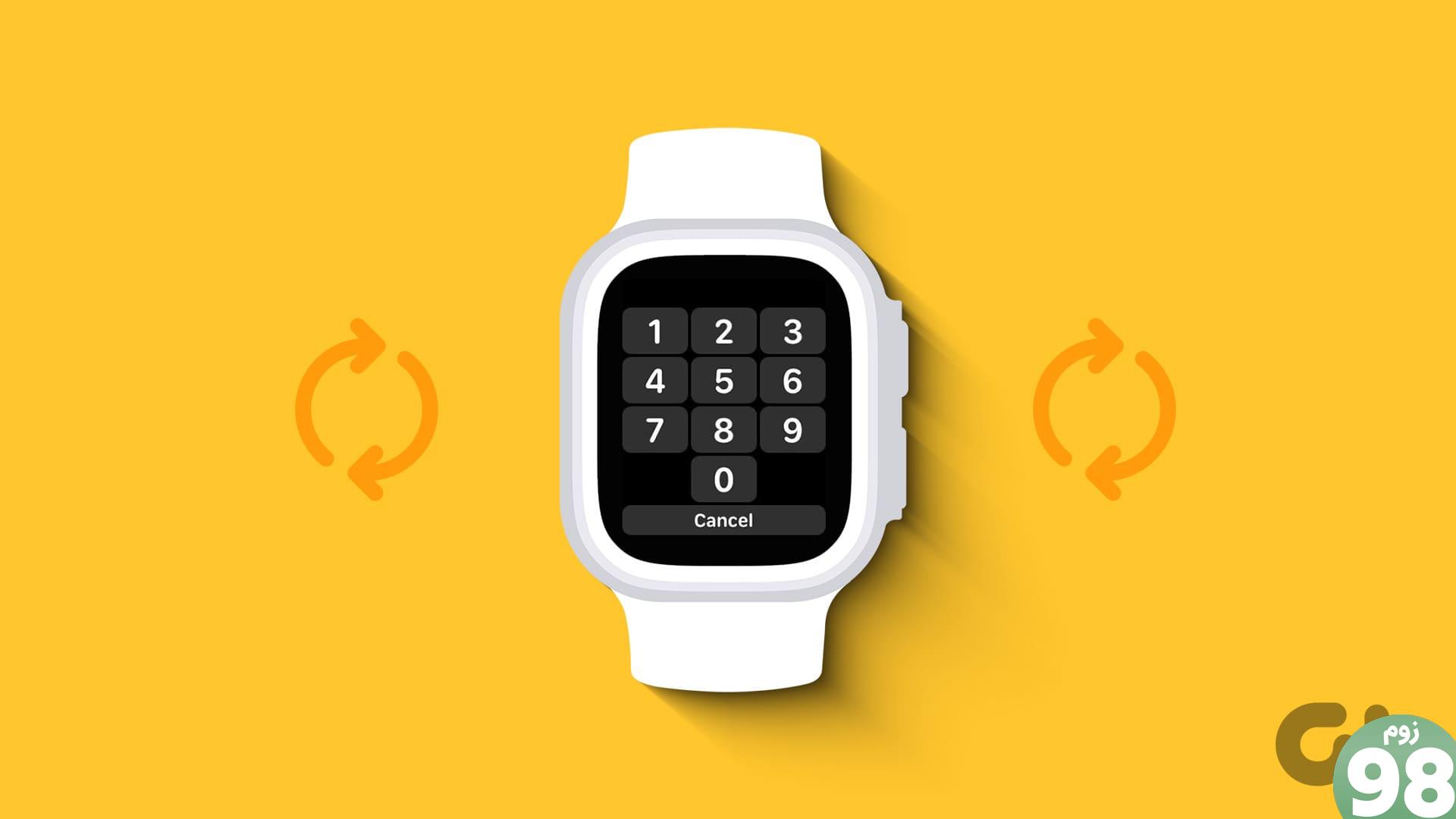
هنگام تنظیم یا تغییر رمز عبور اپل واچ، مطمئن شوید که با آیفون شما متفاوت است. علاوه بر این، اگر نمیخواهید هر بار که از Apple Watch خود استفاده میکنید رمز عبور خود را وارد کنید، میتوانید تشخیص مچ را نیز فعال کنید.
و اگر دیگر مورد نیاز نیست، رمز عبور اپل واچ خود را غیرفعال کنید. اگرچه، این توصیه نمی شود. در این یادداشت، بیایید مستقیماً وارد آن شویم.
توجه: قبل از ادامه، مطمئن شوید که اپل واچ شما با آیفون شما جفت شده است.
چگونه یک رمز عبور جدید برای اپل واچ خود تنظیم کنید
بیایید ببینیم چگونه میتوانید یک رمز عبور جدید را از Apple Watch یا iPhone جفت شده روی Apple Watch خود تنظیم کنید.
استفاده از اپل واچ
مرحله 1: در اپل واچ خود، یک بار Digital Crown را فشار دهید تا کتابخانه App باز شود. سپس، روی نماد چرخ دنده ضربه بزنید.
مرحله 2: به پایین بروید و روی Passcode ضربه بزنید.
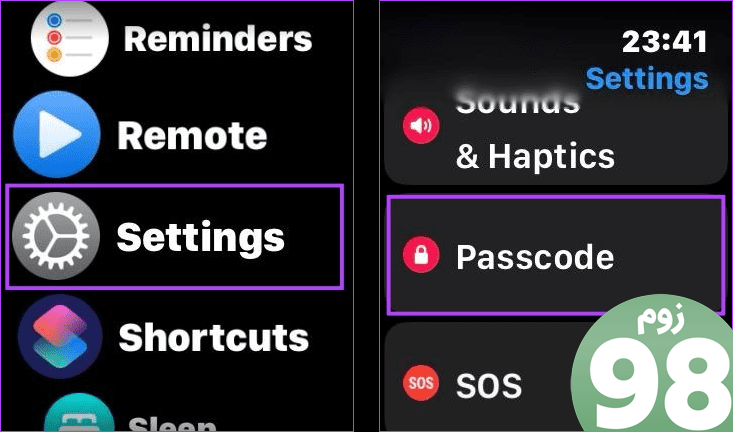
مرحله 3: روی “Turn Passcode On” ضربه بزنید.
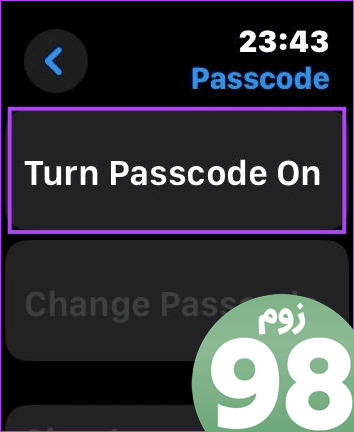
مرحله 4: در اینجا، رمز عبور جدید را وارد کرده و دوباره وارد کنید. این یک رمز عبور چهار رقمی خواهد بود.
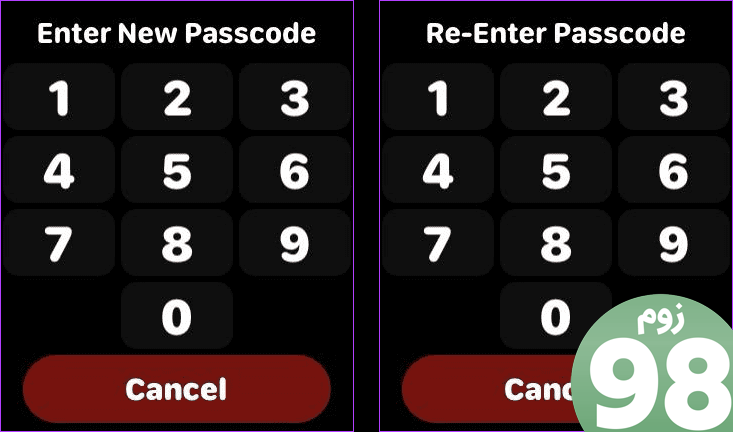
مرحله 5: اگر رمز عبور شما به راحتی قابل حدس زدن است، ممکن است اپل واچ از شما درخواست کند. در این حالت، اگر میخواهید آن را حفظ کنید، Use Code را انتخاب کنید یا برای وارد کردن یک رمز عبور جدید، تغییر دهید.
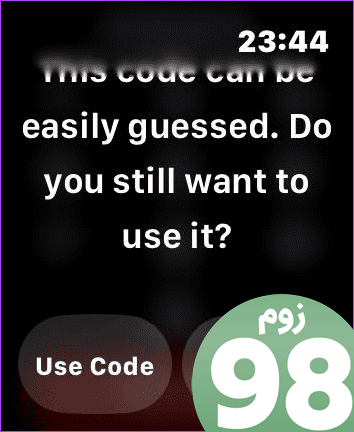
این به شما کمک می کند تا یک رمز عبور در Apple Watch خود تنظیم کنید تا آن را ایمن نگه دارید. با این حال، اگر ترجیح می دهید یک رمز عبور 6 رقمی تنظیم کنید، باید تنظیم رمز عبور ساده را غیرفعال کنید. در اینجا چگونه است.
یک رمز عبور 6 رقمی در اپل واچ تنظیم کنید
مرحله 1: در Apple Watch خود به صفحه Passcode بروید. وقتی از شما خواسته شد، رمز عبوری را که تنظیم کرده اید وارد کنید.
مرحله ۲: سپس به پایین اسکرول کنید و کلید ضامن رمز عبور ساده را خاموش کنید.
توجه: پس از غیرفعال شدن این تنظیم، میتوانید یک رمز عبور حداکثر 10 رقمی تنظیم کنید.
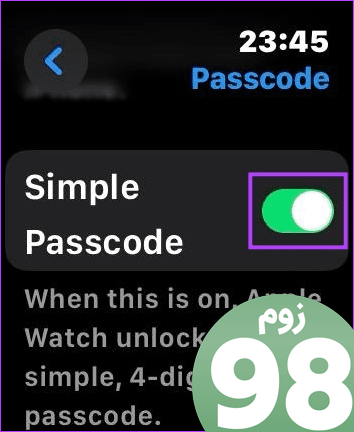
این به شما کمک می کند تا رمز عبور اپل واچ را به 4 یا 6 رقمی تغییر دهید، بسته به روشن یا خاموش بودن ضامن.
همچنین بخوانید: نحوه رفع مشکل کار نکردن تاج دیجیتال اپل واچ
با استفاده از آیفون
مرحله 1: برنامه Watch را در آیفون خود باز کنید.
مرحله 2: به پایین بروید و روی Passcode ضربه بزنید.
مرحله 3: روی “Turn Passcode On” ضربه بزنید.
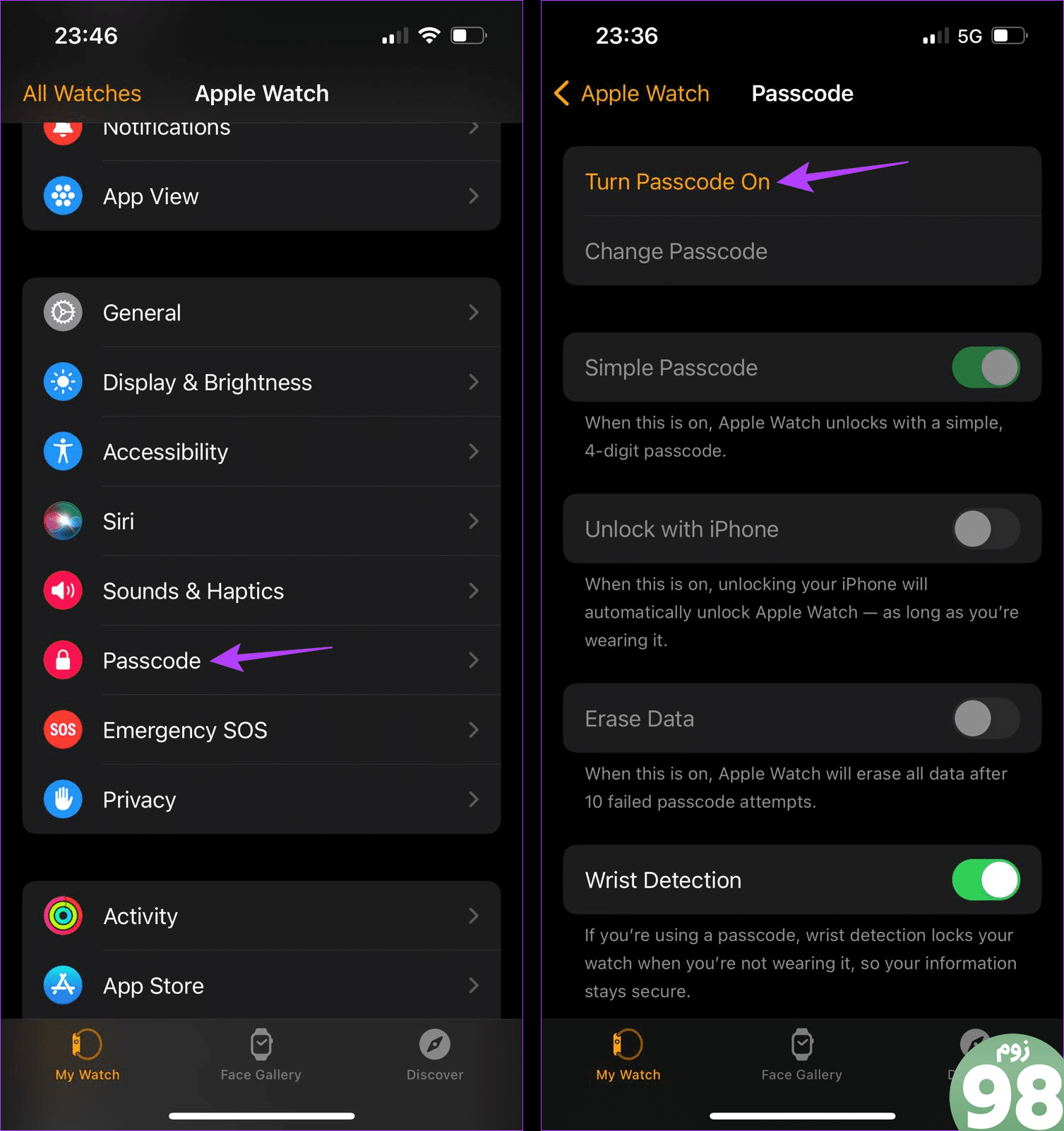
اکنون، دستورالعملهای روی صفحه اپل واچ را دنبال کنید تا راهاندازی رمز عبور خود را به پایان برسانید.
نحوه تغییر رمز عبور اپل واچ
اگر احساس می کنید رمز عبور شما به راحتی قابل حدس زدن است، یا اگر کسی آن را فهمیده است، می توانید رمز عبور اپل واچ را از آیفون یا اپل واچ خود تغییر دهید تا ایمن تر شود. در اینجا یک نگاه گام به گام است.
استفاده از اپل واچ
مرحله 1: Digital Crown را یک بار روی Apple Watch خود فشار دهید تا کتابخانه App باز شود.
مرحله 2: در اینجا، روی نماد تنظیمات → رمز عبور ضربه بزنید. هنگامی که از شما خواسته شد، رمز عبور فعلی Apple Watch خود را وارد کنید.
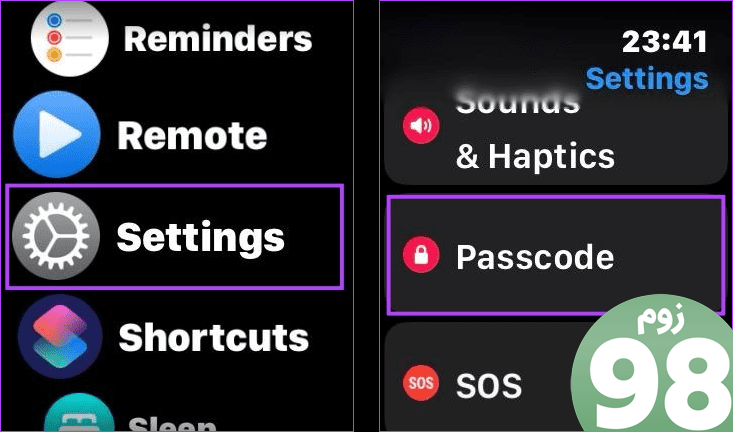
مرحله 3: روی Change Passcode ضربه بزنید.

مرحله 4: اکنون، رمز عبور قدیمی خود را وارد کنید. سپس، رمز عبور اپل واچ جدید خود را وارد کنید.
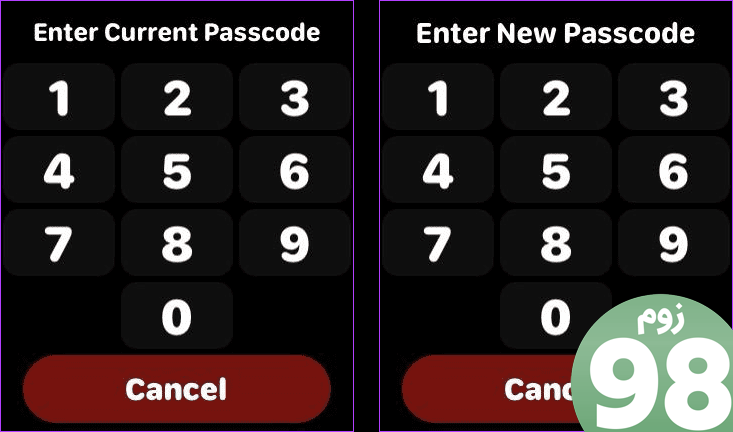
با استفاده از آیفون
مرحله 1: در آیفون خود، برنامه Watch را باز کنید. در اینجا روی Passcode ضربه بزنید.
مرحله 2: در اپل واچ خود، پس از درخواست رمز عبور فعلی خود را وارد کنید.
مرحله 3: در اینجا، روی Change Passcode ضربه بزنید.
نکته: همچنین میتوانید کلید پاک کردن دادهها را روشن کنید. این اطمینان حاصل می کند که اطلاعات اپل واچ شما به صورت خودکار پس از انجام 10 تلاش ناموفق برای رمز عبور پاک می شود.
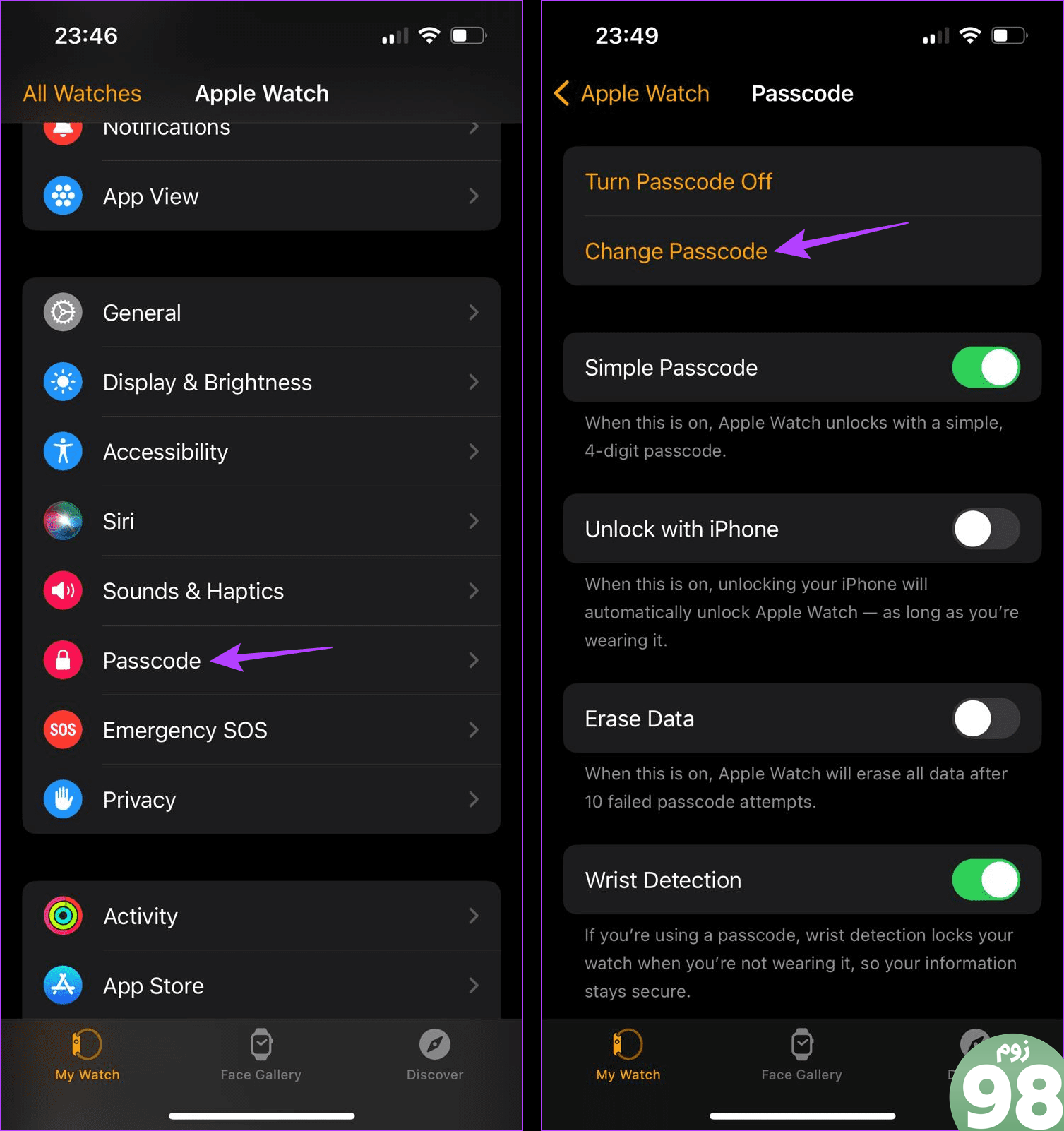
اکنون، از Apple Watch خود برای تغییر رمز عبور خود استفاده کنید.
آیا می توانید رمز عبور اپل واچ را به طور کامل غیرفعال کنید
بله، می توانید رمز عبور اپل واچ خود را غیرفعال کنید. با این حال، توصیه می کنیم از آن اجتناب کنید زیرا این امر باعث آسیب پذیری اپل واچ شما می شود و برخی از ویژگی های ساعت را نیز خاموش می کند. با این حال، اگر همچنان میخواهید ادامه دهید، در اینجا نحوه غیرفعال کردن رمز عبور اپل واچ خود آورده شده است.
استفاده از اپل واچ
مرحله 1: Digital Crown را یک بار روی Apple Watch خود فشار دهید و روی تنظیمات ضربه بزنید.
مرحله 2: روی Passcode ضربه بزنید. وقتی از شما خواسته شد رمز عبور اپل واچ فعلی خود را وارد کنید.
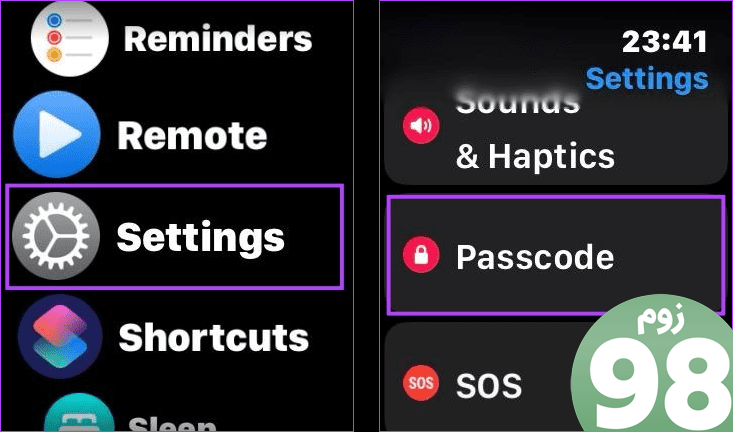
مرحله 3: اکنون، روی “Turn Passcode Off” ضربه بزنید.
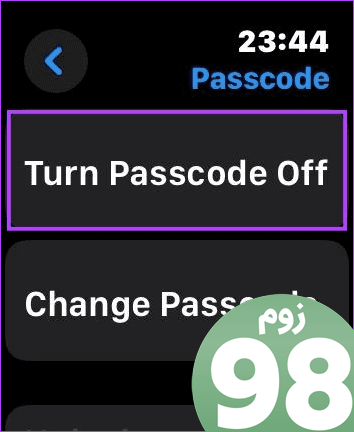
با استفاده از آیفون
مرحله 1: برنامه Watch را در آیفون خود باز کنید و روی Passcode ضربه بزنید. وقتی از شما خواسته شد، رمز عبور فعلی را در Apple Watch خود وارد کنید.
مرحله 2: در اینجا، روی “Turn Passcode Off” ضربه بزنید.
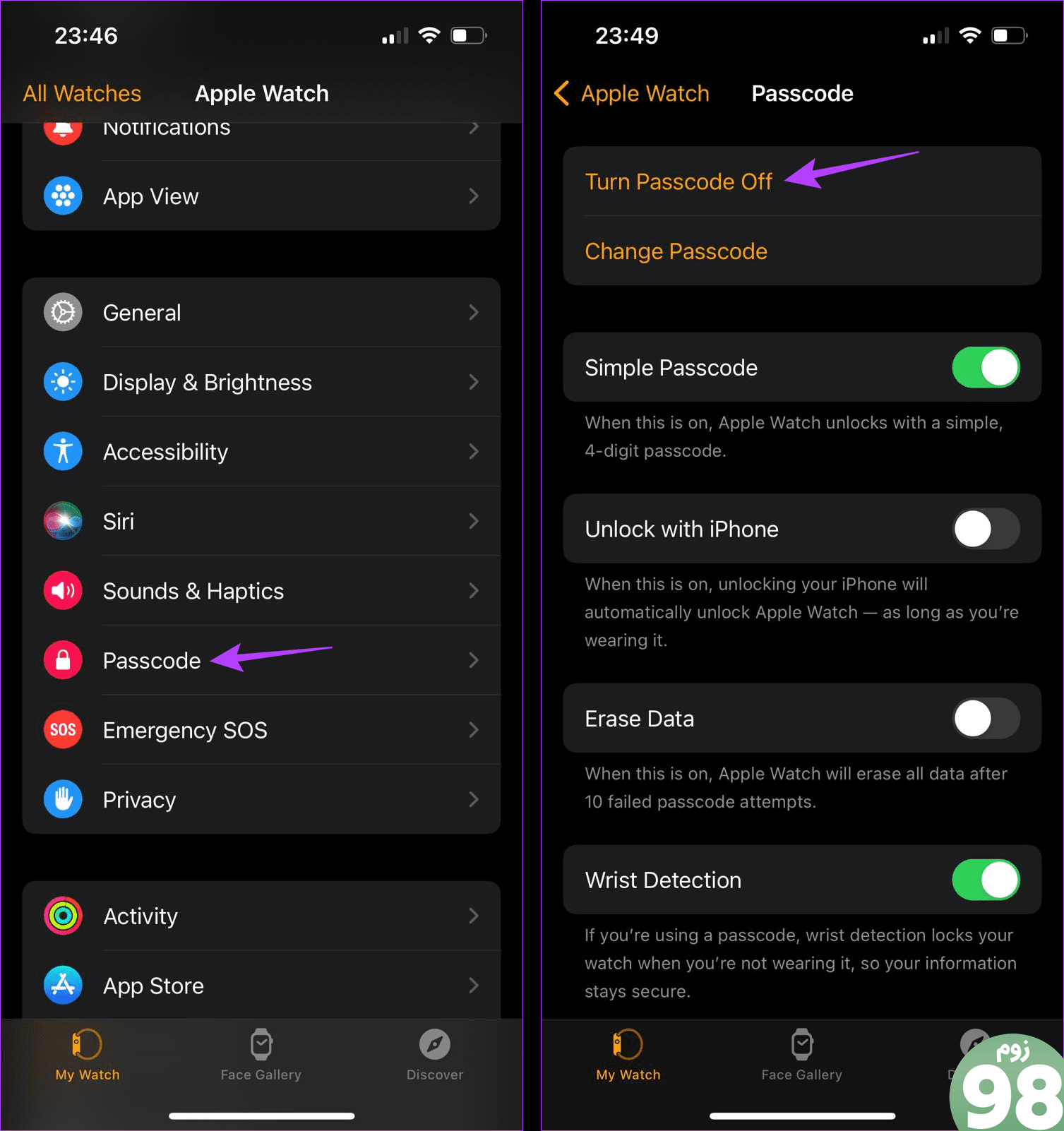
با این کار رمز عبور اپل واچ شما فوراً غیرفعال می شود. به یاد داشته باشید که برخی از ویژگیهای ساعت ممکن است پس از انجام این کار در دسترس نباشند.
سوالات متداول برای استفاده از رمز عبور در اپل واچ
1. آیا با فعال بودن حالت کم مصرف در اپل واچ، رمز عبور خاموش می شود؟
رمز عبور بخشی ضروری از ایمنی اپل واچ شما است. بنابراین، مهم نیست که اپل واچ شما از چه سیستمعامل ساعتی استفاده میکند، فعال کردن حالت کم مصرف، رمز عبور را غیرفعال نمیکند.
2. آیا تنظیم رمز عبور برای اپل واچ بر سایر عملکردهای ساعت تأثیر می گذارد؟
بله، هنگامی که رمز عبور اپل واچ خود را تنظیم کردید، می توانید از ویژگی هایی مانند Apple Pay در ساعت خود استفاده کنید. Wrist Detection نیز در دسترس خواهد بود. علاوه بر این، می توانید مک خود را از Apple Watch باز کنید. به همین ترتیب، پس از غیرفعال شدن رمز عبور، همه این ویژگیها در اپل واچ شما از دسترس خارج میشوند.
اپل واچ خود را ایمن کنید
در حالی که اضافه کردن یک رمز عبور دیگر به انبوه موجود ممکن است جذاب به نظر نرسد، این یک شرارت ضروری است که می تواند به محافظت از دستگاه شما در برابر نفوذهای ناخواسته کمک کند. بنابراین، امیدواریم این مقاله به شما در تنظیم یا تغییر رمز عبور اپل واچ کمک کرده باشد. علاوه بر این، اگر رمز عبور اپل واچ خود را فراموش کرده اید و می خواهید آن را بازنشانی کنید، می توانید مقاله دیگر ما را نیز بررسی کنید.
امیدواریم از این مقاله نحوه تنظیم یا تغییر رمز عبور اپل واچ مجله نود و هشت زوم نیز استفاده لازم را کرده باشید و در صورت تمایل آنرا با دوستان خود به اشتراک بگذارید و با امتیاز از قسمت پایین و درج نظرات باعث دلگرمی مجموعه مجله 98zoom باشید
لینک کوتاه مقاله : https://5ia.ir/yRhTPU
کوتاه کننده لینک
کد QR :

 t_98zoom@ به کانال تلگرام 98 زوم بپیوندید
t_98zoom@ به کانال تلگرام 98 زوم بپیوندید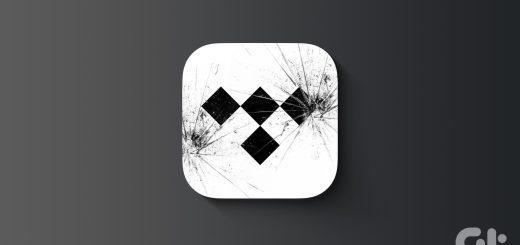
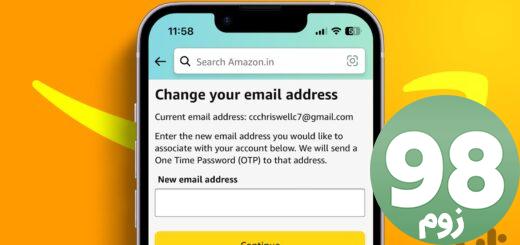
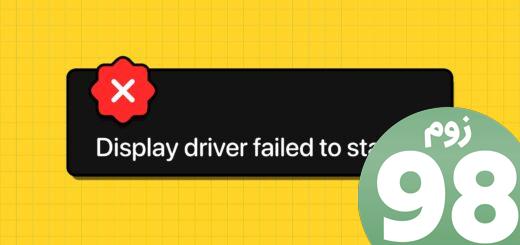






آخرین دیدگاهها